Прегледник не отвара странице, а постоји Интернет и Скипе ради

- 4349
- 245
- Jeremy Jacobi
Прегледник не отвара странице, а постоји Интернет и Скипе ради
У овом чланку ћу говорити о различитим решењима која могу бити корисно када сте престали отварање страница у прегледачу. Истовремено постоји Интернет и то ради. Програми попут Скипе-а, различити бујици и слично и даље раде и налазе на Интернету. И веб локације се не отварају у свим прегледачима. Када покушавате да отворите страницу, прво се дуго оптерећује, а затим се појављује грешка да се страница не приступа, а прегледач га није могао отворити. Текст саме грешке може се разликовати у зависности од прегледача.
У опери и хрому, на пример, грешка: "Не постоји веза са Интернетом", или "не успе да приступи веб локацији". У претраживачу Мозилла: "Сервер није пронађен" у Иандек Бровсер-у: "Не можете да инсталирате везу са веб локацијом", али у Мицрософт Едге-у (што је у оперативном систему Виндовс 10): "Није било могуће отворити ову страницу".
 Није важно шта је ваш претраживач у сваком случају, странице се неће отворити. Али тренутак је овде важан да Интернет ради на рачунару. У близини иконе везе каблова или Ви-Фи-а нема жутих ускличника. Ако јесте, онда је то још један проблем, а постоје и друга решења. Ако имате такав случај, онда напишите коментаре, даћу везе са упутствима. Можда је ваш Интернет повезан преко рутера или модема у овом случају локације можда нису отворене на свим уређајима. Писаћу о томе у наставку.
Није важно шта је ваш претраживач у сваком случају, странице се неће отворити. Али тренутак је овде важан да Интернет ради на рачунару. У близини иконе везе каблова или Ви-Фи-а нема жутих ускличника. Ако јесте, онда је то још један проблем, а постоје и друга решења. Ако имате такав случај, онда напишите коментаре, даћу везе са упутствима. Можда је ваш Интернет повезан преко рутера или модема у овом случају локације можда нису отворене на свим уређајима. Писаћу о томе у наставку.
Па, још увек постоје ситуације када се на рачунару не отворе само неке локације. Обично су то веб локације претраживача или друштвених мрежа: разредници, ВКонтакте, Фацебоок итд. Д. У овом случају, одлуке о којима ћу разговарати у наставку, они морају да исправе ову ситуацију.
И још једна тачка: нема разлике која је верзија Виндовс-а инсталирана на вашем рачунару, попут прегледача. Показаћу се на примеру Виндовс 10. У Виндовс 7 и Виндовс 8, решења ће бити иста. Ако су негде, акције су различите, написаћу о томе.
Зашто прегледачи не отварају веб локације? Како поправити?
Било је могуће одмах ставити тешку артиљерију у битку и испричати о сложеним решењима (иако често најефикаснији), али како се показује пракса, боље је прво да се примјени неколико једноставних акција, што се такође не ретко помаже одређени проблем.
- Поновно утоварите рачунар, рутер, модем - ово је пре свега. Није помогао? Хајде.
- Ако имате Интернет путем рутера, и на свим уређајима, сви прегледачи не отварају странице, то је смисла да позовете провајдера и информишете о проблему. Могуће је да имају неку неку неуспех у опреми и због проблема са ДНС серверима, локације се не отварају.
- Ако је проблем само један уређај, или је Интернет директно повезан са рачунаром, односно има смисла да привремено искључите антивирус.
- Врло ретко се проблем појављује изненада. Размислите, можда су прегледачи престали да напуштају места након што су променили неке поставке, лечење вируса, инсталирање програма, антивирусе итд. Д. Врло је важно. Уосталом, увек можете отказати неке промене или избрисати успостављене програме.
- Ако је могуће, повежите други уређај на Интернет, други рачунар и покушајте да пређете на неку страницу. Ако се све отвори, онда можете искључити проблем на страни провајдера, у рутеру или модема.
Ако горе описани савети нису помогли, онда вам не треба узнемирити, имам још неколико добрих решења. Прво ћу говорити о најефикаснијим решењима, на основу свог сопственог искуства и прегледи у коментарима на остале чланке.
Проблем са ДНС-ом је најчешћи разлог
То је због проблема са ДНС адресама које најчешће није успела да приступите локацијама. И Скипе и други програми и даље могу радити без проблема. У овом случају, у прегледачу се може написати да није било могуће пронаћи ДНС сервер или тако нешто. Шта треба учинити:
- Промените ДНС у својствима рачунарске везе. Саветујем вам да прописате ДНС од Гоогле-а. Ако је проблем на свим уређајима, тада се ДНС може прописати у подешавањима рутера или одвојено на мобилним уређајима.
- Направите пражњење кеш ДНС-а. То је као додатни начин. Довољно је отворити командну линију у име администратора, извршити наредбу Ипцонфиг / Флусхднс, И поново покрените рачунар.
Више о томе сам написао у чланку: Не могу да нађем ДНС адресу сервера. Тамо је све једноставно. Прво, идите на мрежне везе.
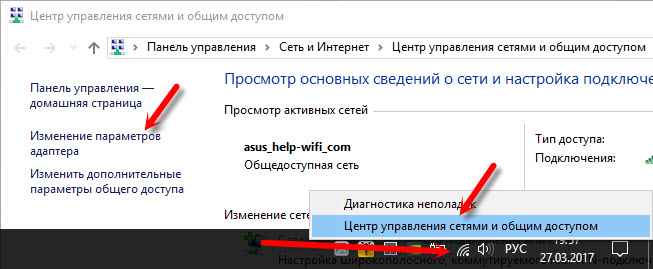
Затим само притиснемо десно дугме за везу кроз коју је рачунар повезан на Интернет и изаберите "Својства". И према упутствима, прописујемо ДНС са Гоогле-а:
8.8.8.8
8.8.4.4
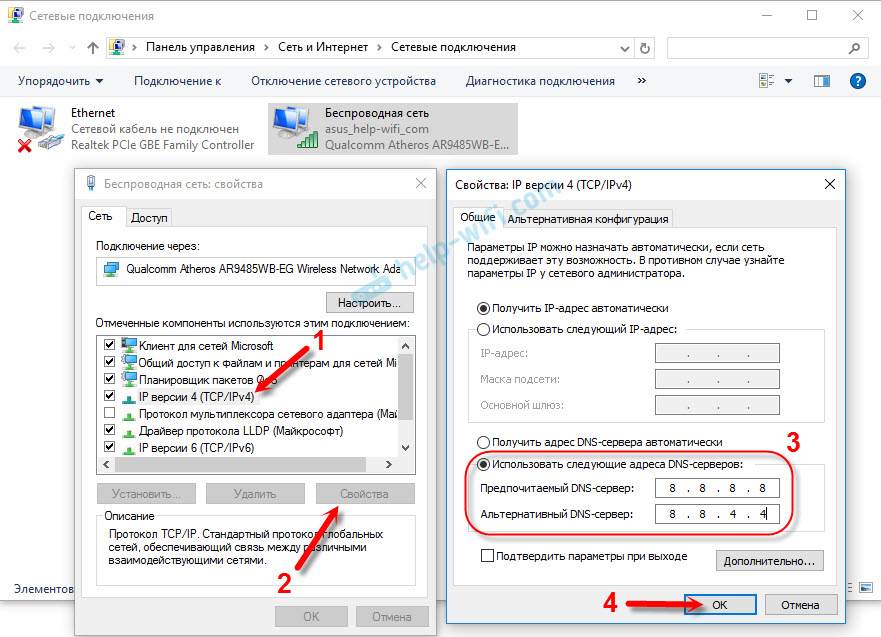
Након поновног покретања (или чак без њега), све би требало да заради. Како променити ДНС у подешавањима рутера, показао сам се у чланку који сам дао изнад горње везе.
Проверите својства прегледача (образовне), искључите проки
Морате да проверите нека подешавања у својствима образовања. Да ли је тамо постављено аутоматско поставке, а да ли је инсталиран проки сервер. Пошто су параметри постављени у својствима образовања примењују се на све прегледаче. И различити вируси и злонамерни програми ретко не извршавају промене у ова подешавања, након чега се локације престају разбити.
Иди на контролну таблу. Пребаците поглед на "велике иконе", пронађите и отворите "Својства васпитача". Ово је у оперативном систему Виндовс 7 и КСП. Ако имате Виндовс 10, или 8, тада се овај предмет назива тамо "Пропертиес претраживача". Може се пронаћи и покренути кроз претрагу.
Идите на картицу "Цоннецтион" и кликните на дугме "Мрежне поставке". Отвориће се још један прозор. Проверите да ли се подешавања подударају са онима који су у мојој снимци испод.
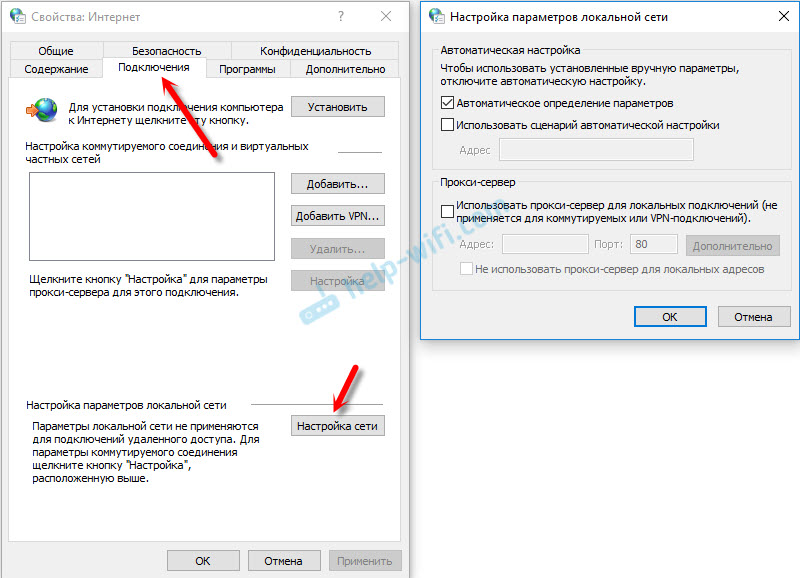
Сценарији проки сервера и аутоматског подешавања морају бити искључени. Ако је било неких параметара, након њиховог прекида везе све би требало да заради.
Решење у Виндовс Региструј се
Кликните комбинацију Вин + Р тастера, у прозору "Извршите" унесите наредбу Регедит и кликните на "ОК". Уредник регистра ће се отворити. Идемо у одељак:
ХКЕИ_ЛОЦАЛ_МАЦХИНЕ \ СОФТВАРЕ \ Мицрософт \ Виндовс НТ \ Цуррентверсион \ Виндовс \
У прозору ће бити различитих параметара у прозору. Заинтересовани смо за параметар Аппинит_дллс. Потребно је да вредност овог параметра буде празна. Ако имате нешто написано, онда двоструко притиском на параметар Аппинит_дллс, отворимо га, уклоните све из "значења" линије и кликните на дугме У реду.
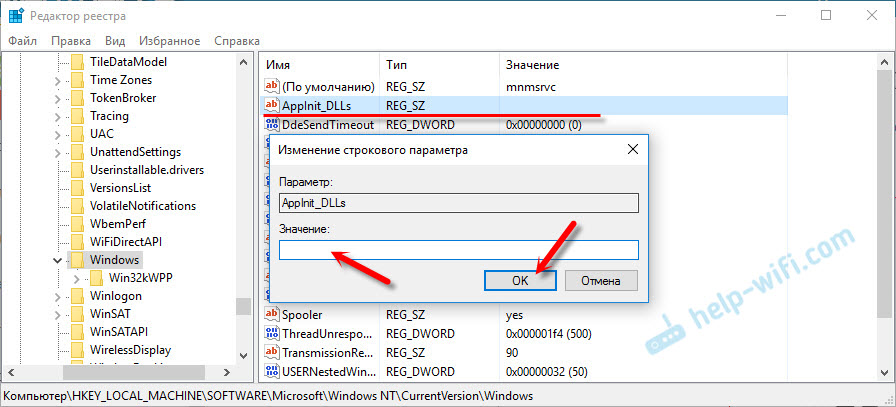
Затим морате учинити исто са параметром Аппинит_Дллс, само у одељку:
ХКЕИ_ЦУРРЕНТ_УСЕР \ СОФТВАРЕ \ Мицрософт \ Виндовс НТ \ Цуррентверсион \ Виндовс \
Ако у овом одељку не пронађете жељени параметар, онда је то у реду. Само поново покрените рачунар.
Чишћење стола за усмјеравање, ресетовање ТЦП / ИП протокола
Можете покушати да очистите све мрежне поставке. Ако имате Виндовс 10, онда се то може учинити кроз параметре притиском на само једно дугме. Више о томе написао сам у чланку: ресетовање мреже у Виндовс 10. Или учините све као што је приказано у наставку.
Важан! Ако имате подешену везу са провајдером, или за Интернет поставите неке статички подешавања статички, након ресетовања поставки, највероватније ће вам требати да исправите везу. Ако нисте сигурни да то можете учинити, онда је боље да не испуштате.Прво, очистите стол за усмјеравање. Покрените командну линију у име администратора и извршава следећу наредбу (копирајте га на командној линији и кликните на Ентер):
Рутирати -ф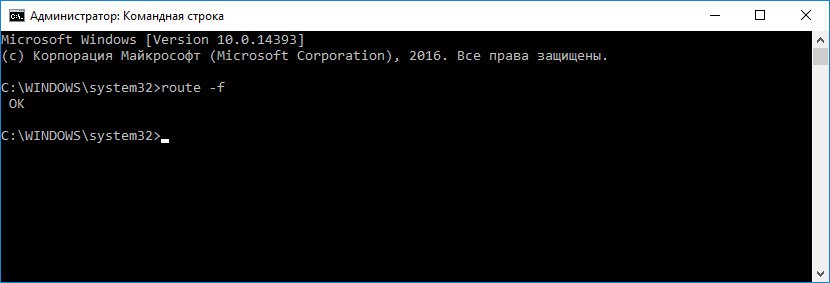
Поново учитајте рачунар и проверите резултат.
Ако то не помогне, а затим покрените Цомманд Лине поново и погубите ове две наредбе заузврат:
Нетсх винсоцк ресетовањеНетсх инт ип ресетовање
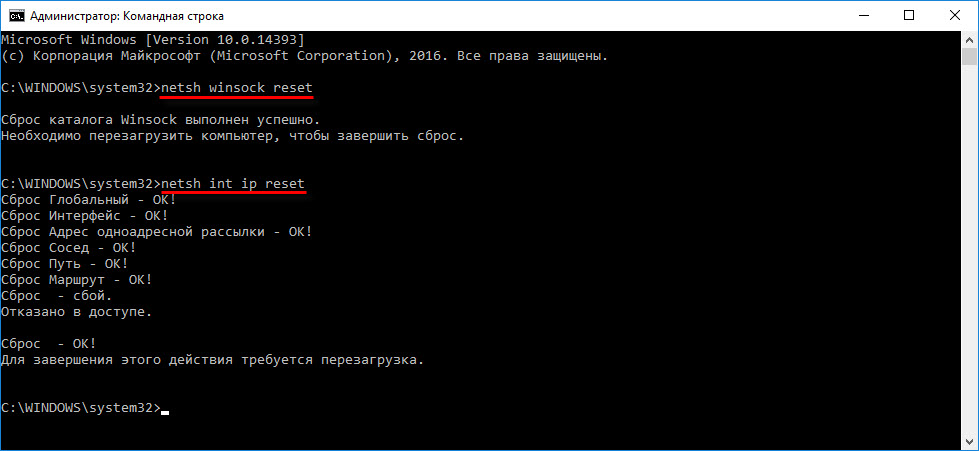
Након тога, такође морате да поново учитате рачунар. Затим отворите прегледач и покушајте да отворите неку страницу. Ако су веб локације још увек не отворе, покушајте да следите друге препоруке из овог члана.
Веб локације се не отварају из хостове датотеке
Има смисла проверити садржај доста доста. Поготово ако имате проблем са открићем само одређених веб локација. На пример: ВК.цом, ок.ру итд. Д. Ако се не отвара ниједна страна у вашем претраживачу, мало је вероватно да је проблем у датотеци домаћина.
У проводнику идите на адресу Ц: \ Виндовс \ Систем32 \ Дриверс \ итд. Можете само да копирате овај пут и убаците у диригент. Даље, отворите датотеку домаћина путем бележнице.
Требало би да изгледа овако (имам Виндовс 10):
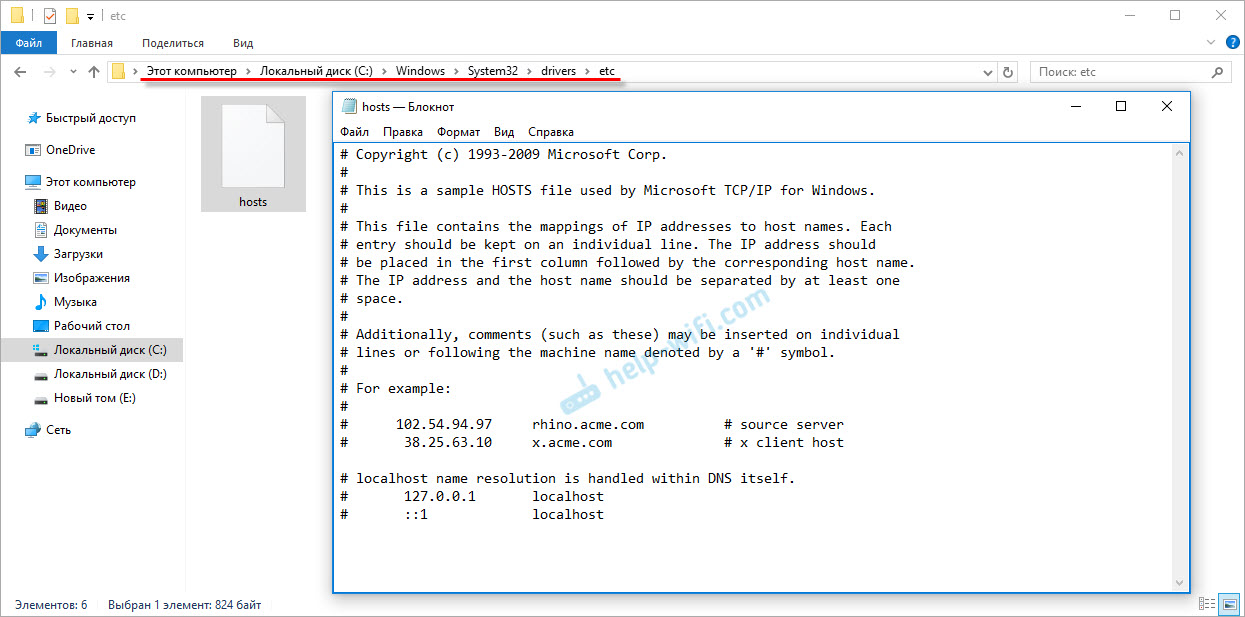
Ако имате било каквих других редовних линија, нисте се прописали себе, онда их можете покушати избрисати и сачувати датотеку домаћина.
Или само пронађите стандардна датотека домаћина на Интернету, копирајте садржај у своју датотеку и уштедите. У оперативном систему Виндовс 7, 8 и 10, садржај датотеке ће изгледати исто као и на екрану изнад.
Вируси и злонамерни програми - разлог грешке "не приступите локацији"
Ако сте већ испробали различита решења, али у веб локацијама прегледавачи још увек не желе да се отварају, појављује се грешка да страница није доступна, а затим је могуће да је ваш рачунар заражен неком врстом вируса или све ово је трик неку врсту злонамерног програма. Поготово ако антивирус није инсталиран на вашем рачунару.
Није ретко штетни програми који мењају неке параметре, мрежне поставке, подешавања прегледача. Као резултат тога, веб локације престају да се отварају и Интернет и даље ради.
Препоручујем да преузмете једну од услужних програма које су дизајниране за претрагу и брисање злонамерних програма и скенирајте рачунар. Такође поставите антивирус (ако није) и покрените чек рачунара. Међу антивирусним услужним програмима, саветујем: адвцлеанер, ХитманПро, др.Веб Цуреит!, Антимал Земана, алат за уклањање смећа.
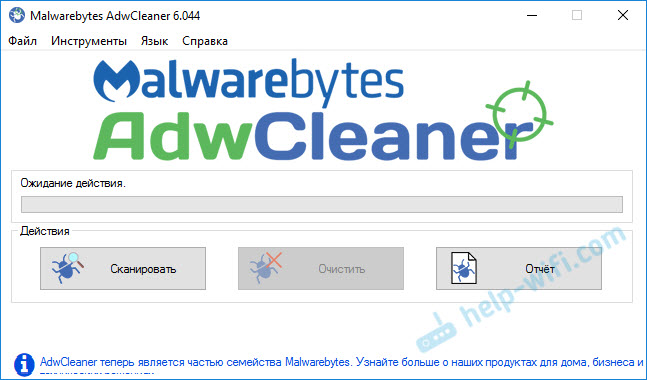
Ове комуналије се могу преузети на Интернету без проблема. Користећи их је врло једноставно. Већина на руском.
Ако је проблем само у Гоогле Цхроме-у
Ажурирање: Андреи је делила ову одлуку у коментарима.
- Морате да отворите уређивач регистра. Да бисте то учинили, можете да кликнете на комбинацију Вин + Р тастера, унесите наредбу Регедит и притисните ОК.
- Морате отворити грану регистра на ХКЕИ_ЦУРРЕНТ_УСЕР \ СОФТВАРЕ \ ПОЛИТИЧЕЊЕ \ Гоогле \ Цхроме
- Избришите целу "Цхроме" грану или параметре који су у овој подружници.
- Исто радимо у ХКЕИ_ЦУРРЕНТ_УСЕР \ СОФТВАРЕ \ ПОЛИТИПЕ \ Гоогле \ Цхроме Бранцх
Није ретко да се овај проблем појави након инсталирања не-поузданих програма од Адобе-а.
Још неколико бодова:
- Постоје информације да се странице не могу учитати због Аваст антивируса. Све почиње да ради тек након искључивања или потпуног уклањања антивируса.
- Ако након примене неког решења све је зарађено, али након неког времена се проблем вратио, а затим је највероватније сугерише да је рачунар заражен, а вирус натраг натраг на који се проблем враћа.
- Проверите да ли је време и датум на рачунару исправно постављено.
Пишите о својим резултатима у коментару. Поделите савјети и постављајте питања. Најлепше жеље!
- « Комбинујте два апартмана путем Ви-Фи Бридге-а
- Брзина пријемна пријем бежичног интернета пала је на Асус РТ-АЦ55У »

